I den här handledningen hittar du detaljerade instruktioner för att automatiskt säkerhetskopiera din Outlook PST-datafil med hjälp av gratisprogrammet Outlook 2016 och Outlook 2013 Backup Add-In.
De Outlook 2016 och Outlook 2013 Backup Add-In är ett pålitligt och gratisprogram för att automatisera Outlook-säkerhetskopieringsprocessen i Outlook 2010, 2013 eller 2016 versioner.
Hur man automatiskt säkerhetskopierar Outlook 2016, 2013 eller 2010 .PST-datafil.
1.Stänga Syn.
2. Ladda ner Outlook 2016 och Outlook 2013 Backup Add-In v1.7. (Direktlänk). *
* Notera: Den senaste versionen (V.1.9) av "Outlook Backup Add-In" kan hittas här men den innehåller inte filen "Setup" för att installera tillägget.
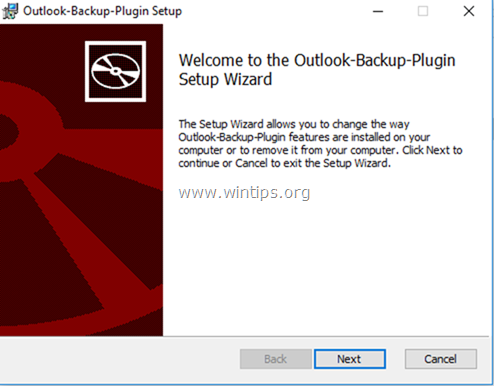
3. Extrahera den nedladdade zip-filen.
4. Dubbelklicka på "OutlookBackupAddIn.msi" för att installera insticksprogrammet.
6. När installationen är klar, starta Outlook.
7. Klicka på i menyraden SÄKERHETSKOPIERING och klicka sedan inställningar.
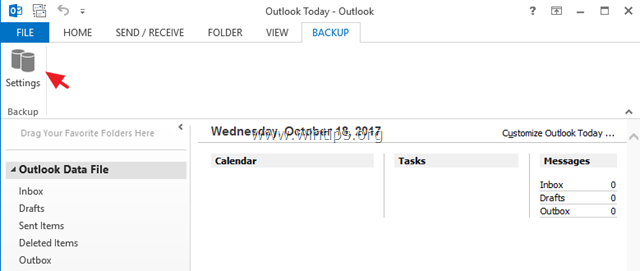
8. Välj de PST-datafiler som du vill säkerhetskopiera.
9. Vid "Intervall" anger alternativen när du vill att säkerhetskopian ska tas (t.ex. 2 dagar).
10. Ange destination för backup.
11. Klick Spara när det är klart.
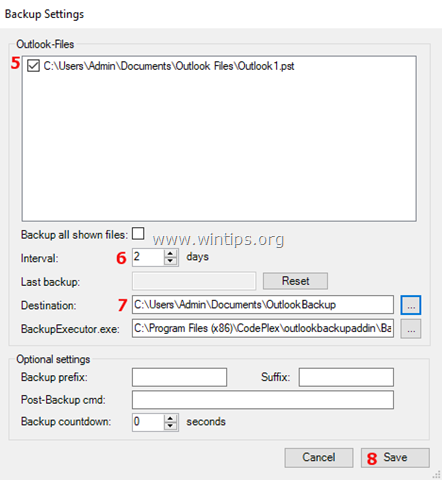
Det är allt. Den första automatiska Outlook-säkerhetskopian tas när du avslutar Outlook för första gången.
Låt mig veta om den här guiden har hjälpt dig genom att lämna din kommentar om din upplevelse. Gilla och dela den här guiden för att hjälpa andra.
Hej – Jag installerade det här för ett par veckor sedan. Det fungerade perfekt, precis som beskrivits. Stängde Outlook och det gjorde en säkerhetskopia. Perfekt. Bortsett från………. Det var det. Har aldrig gjort en annan säkerhetskopia. Fliken Backup har försvunnit, så det går inte ens att kontrollera inställningarna igen. Har försökt köra installationsprogram, men säg redan installerat. Har kört reparation. Har avinstallerat och installerat om fortfarande ingenting. Några förslag? Kör Outlook 2019 64.
Hej – Bara två frågor: Fungerar detta med 64-bitarsversionen? Och om ja:
Om det inte finns någon installationsfil i ny version, hur installerar jag den? Finns det uppgraderingsalternativ i den gamla versionen när den väl har installerats?
Hej. Tack för artikeln och hjälpen. Men några frågor om du inte skulle ha något emot det.
1. Efter detta "inledande" behov av att stänga Outlook för att få en säkerhetskopia att köras, körs säkerhetskopiorna "automatiskt" (med "intervallet") UTAN att behöva stänga Outlook för att säkerhetskopieringen ska köras? Verkar vara en dum fråga jag vet, eftersom intervallet skulle vara värdelöst annars. Men, och anledningen till att jag frågar, är varför då är det "endast första gången" Outlook-slutet nödvändigt? Kanske för att ställa in den initiala intervallräknaren (med 'senaste backup')? Vilket då betyder att detta är den enda mekanismen för att ställa in vilken TID på DAG säkerhetskopieringen ska köras? Vilket innebär att om jag vill att den ska köras klockan 02.00 måste jag vara vaken klockan 02.00 vid det första tillfället för att ställa in säkerhetskopieringen för att köras klockan 02.00 varje efterföljande säkerhetskopiering? Vad som verkligen är nödvändigt är ett "upprepnings"-alternativ (även Outlook-händelser - kanske till och med att använda den koden "motor") för att ställa in tid och datum när den ska köras. Men jag inser att detta är en enkel plug-in och förmodligen inte avsedd att ha den typen av kapacitet.
2. Kommer de efterföljande automatiska (förhoppningsvis) säkerhetskopieringarna att skriva över varje tidigare säkerhetskopia, eller kommer den att lagra en YTTERLIGARE, NY backup-pst-fil varje gång den körs. Jag hoppas på en överskrivning som om inte, då jag skulle behöva hantera alla säkerhetskopior manuellt, vilket skulle göra detta plugin lite otympligt och ärligt talat värdelöst.
3. Slutligen, finns det en "användarguide", även en liten som förklarar beteendet för detta plugin överhuvudtaget och de frågor jag har ställt? Förutom din artikel har jag kommit upp tom i allt mitt sökande. Jag har läst github 'readme' men det säger nästan ingenting, och det verkar inte finnas något annat på den sidan om jag inte missat något uppenbart. Jag har också provat fliken "problem" på https://archive.codeplex.com/?p=outlookbackupaddin men eftersom den webbplatsen säger att projektet har flyttats till github, verkar det meningslöst. Och "problem"-länkarna där verkar inte fungera hur som helst, och jag kan inte hitta dess "lika" på github.
Tack igen för artikeln.
Erik
Detta backup-tillägg skapar bara en outlook.pst och ger inte möjlighet att lägga till ytterligare mappar i Outlook-Files-fönstret. För att ge en uppfattning om vad jag säger är outlook.pst bara 18 167 KB. Hela mina Outlook Gmail-konton som jag har 3 konton som visas i min Outlook innehåller många mappar som omfattar cirka 1 201 132 KB.